Đối với kính META Quest 2 hay các kính thực tế ảo khác của META, Oculus khi đăng ký tài khoản đều có phần tạo mã PIN. Mã PIN sẽ giúp bạn dễ dàng xác thực và mua ứng dụng một cách nhanh chóng nhất.
Mã PIN Oculus là gì?
Mã PIN của kính thực tế ảo Oculus Quest 2 hay META Quest 2 là một mã gồm 4 ký tự số, giống như mã mở khóa màn hình điện thoại và bắt buộc phải có khi khởi tạo tài khoản.
Mã PIN sẽ sử dụng trong trường hợp xác nhận bạn cần mua ứng dụng trên kho ứng dụng Oculus Store để xác thực người mua chính là bạn chứ không phải là một người khác và mã pin mật khẩu này chỉ được mình bạn biết.
Trong trường hợp bạn quên mật khẩu Oculus Quest 2 thì sao? Hay bạn nghĩ mã PIN của mình đã bị lộ thì phải làm thế nào?
Trong bài viết này sẽ hướng dẫn các bạn cách đổi mã PIN và reset mật khẩu trên Oculus.
Trường hợp 1: Thay đổi mã PIN có sẵn
Bước 1: Truy cập vào hồ sơ của bạn trên Oculus.com
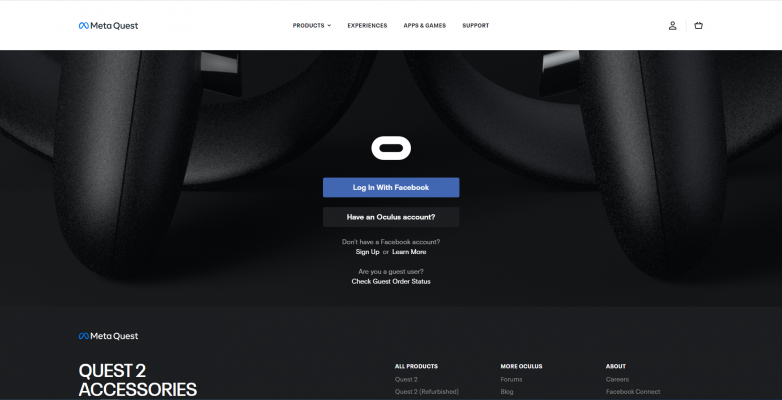
Bước 2: Nhấp vào mũi tên kế bên Avatar của bạn bên góc phải của trang và chọn Devices
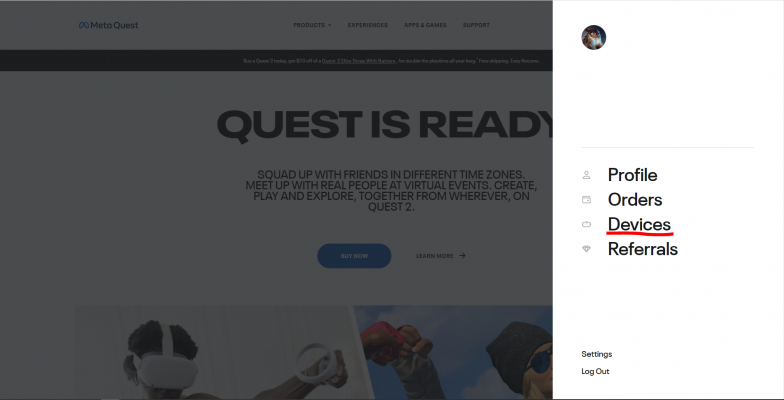
Bước 3: Nhấp vào Security phải bên trái và chọn Edit của PIN
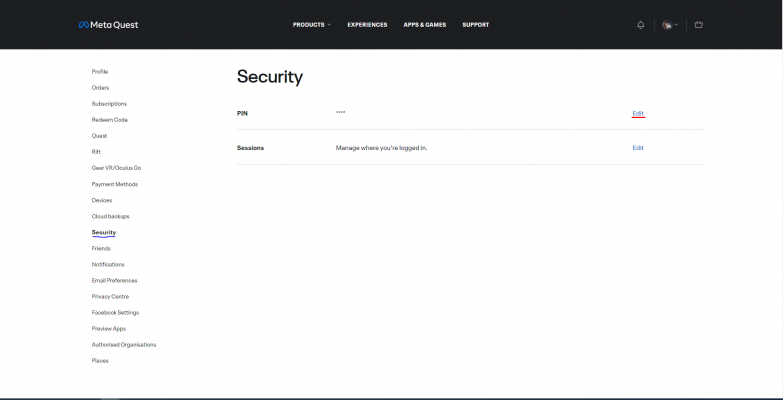
Bước 4: Các bạn lần lượt điền mã PIN cũ Mã PIN mới và Xác thức mã PIN mới
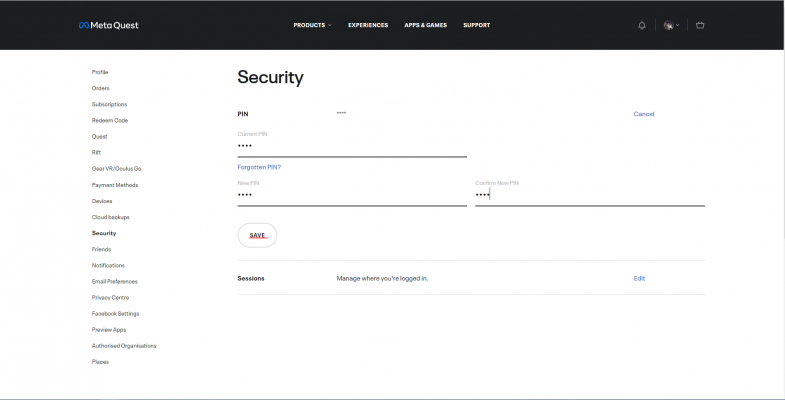
Bước 5: Cuối cùng là chờ bộ phận hỗ trợ của Oculus gửi Mail mã xác nhận và nhập vào
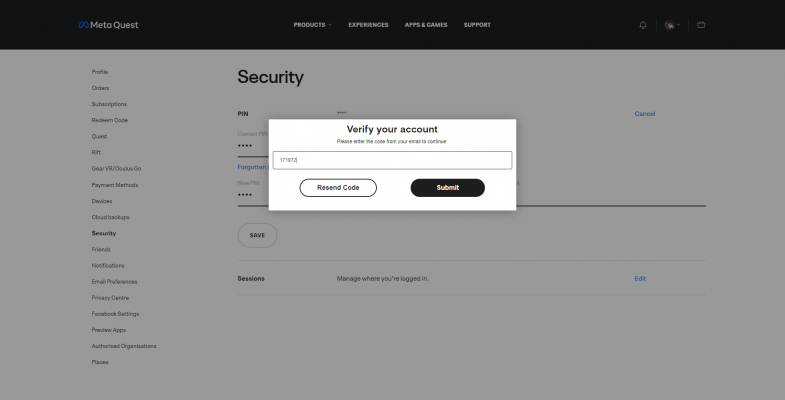
Trường Hợp 2: Quên mã PIN và muốn lấy lại
Nếu bạn quên mã PIN của mình, bạn có thể yêu cầu một Email có liên kết để đặt lại mã đó từ trang web của Oculus. Để thực hiện thì từ bước 1 đến bước 3 các bạn thực hiện như trường hợp 1 ở trên đã hướng dẫn. Mình sẽ tiếp tục hướng dẫn các bạn từ bước 4 trở đi.
Bước 4: Các bạn chọn giúp mình Forgotten PIN
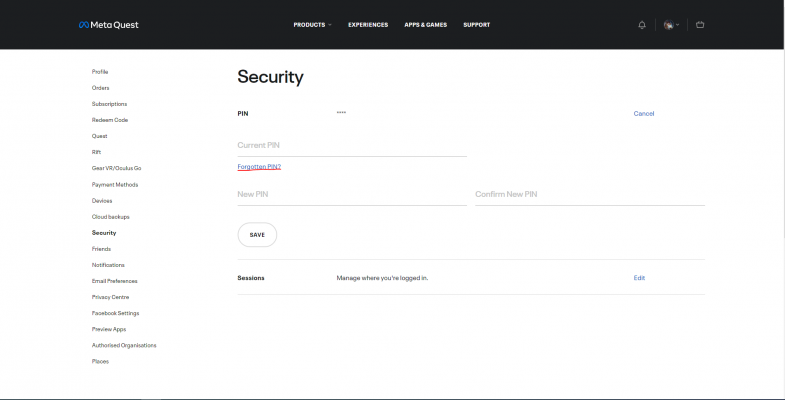
Bước 5: Chọn REQUEST PIN RESET
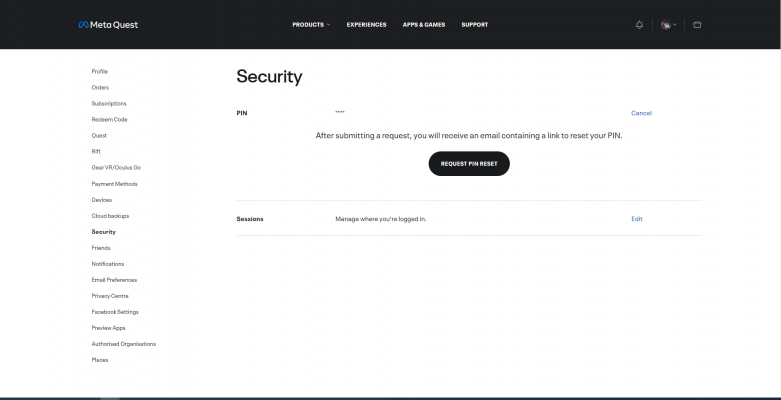
Bước 6: Các bạn đợi bộ phận hỗ trợ của Oculus gửi Mail, họ sẽ đưa link để các bạn đăng nhập lại tại khoản và vào nhập mã PIN mới và xác nhận mã PIN rồi Save
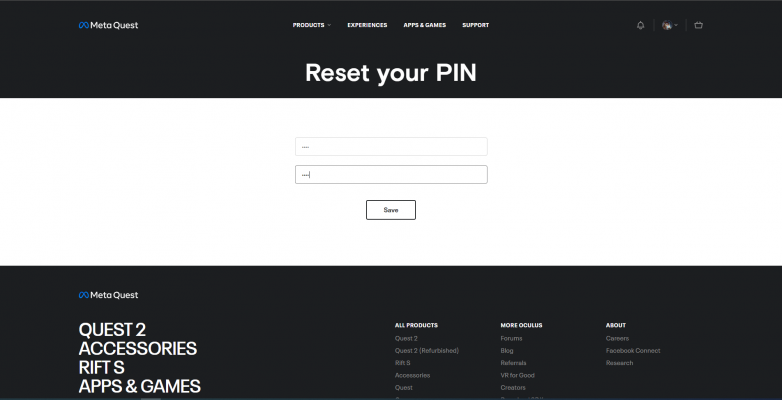
Vậy là các bạn đã thay đổi thành công mã PIN ở 2 Trường Hợp và khá dễ đúng không nào. Chỉ cần chúng ta cung cấp đúng tài khoản Gmail mình đang sử dụng thì Oculus sẽ hỗ trợ và giúp chúng ta dễ dàng thay đổi.
Cảm ơn các bạn đã xem hết bài viết!







